В таблице сгибов можно указать величину допуска сгибов или величину уменьшения сгибов для детали из листового металла. Можно также указать значения коэффициента К в их таблицах сгибов коэффициента К. Таблица сгибов также содержит величины радиуса сгибов, углы сгибов и толщину детали.
Существует два типа таблиц сгибов, которые можно использовать:
- Текстовый файл с расширением .btl
- Встроенная электронная таблица Excel
Используйте единую таблицу размеров/сгибов листовых металлов для указания значений толщины и сгибов.
Сравнение этих двух типов показано ниже:
| Текстовый файл |
Электронная таблица Еxcel |
|---|
| При работе над деталью с коллегой необходимо также пользоваться одной и той же таблицей сгибов. |
При работе над деталью с коллегой таблица сгибов задействована автоматически, поскольку она встроена. |
| Текстовая таблица может редактироваться разными приложениями. |
Таблица Excel может редактироваться только Microsoft Excel. |
- Рекомендуется использовать электронную таблицу Excel вместо прежних таблиц сгибов из SOLIDWORKS 2000 или более ранней версии.
- При редактировании таблицы сгибов, в которой имеется несколько таблиц толщины сгибов, значения радиуса не должны изменяться. Например, если в таблицу сгибов с несколькими таблицами толщины сгибов добавляется новое значение радиуса сгиба, то необходимо также добавить новое значение во все таблицы толщины сгибов. Однако значения углов могут отличаться.
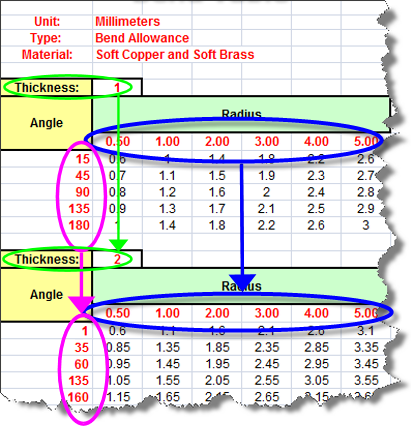
Таблицу сгибов можно редактировать в отдельном окне Excel. Нажмите . После внесения изменений в таблицу сохраните ее и снова вставьте в деталь, чтобы применить внесенные изменения.